6 tapaa korjata Windows Update -virhekoodi 0x80073712
Sisältö:

Windows Update -virheet ovat yleisiä, ja 0x80073712tai 80073712-virhekoodi on yksi niistä. Käyttäjät eivät voi sivuuttaa koneen järjestelmävirheitä, koska se johtaa suuriin ongelmiin linjalla. Lukijoiden tulisi ottaa ensimmäinen askel ongelman ratkaisemiseksi, mutta sinun tulee pysyä poissa kolmansien osapuolten työkaluista, koska ne eivät ratkaise juuriongelmaa. Tarkastelemme 0x80073712-virhettä ja korjaamme viralliset ratkaisut Windows 10: ssä tai aiemmissa versioissa.
↑ Mikä on Windows Update -virhe 0x80073712 tai 80073712?
Käyttöjärjestelmä on suunniteltu lataamaanuusimmat suositellut päivitykset Microsoft-palvelimelta. Järjestelmä ei päivitä ohjelmistoa välittömästi, koska se tarkistaa tallennetut tiedostot ja jatkaa sitten asennusta. Windowsia vaivaa useita uhkia, mikä johtaa monenlaisiin virheisiin. Virhekoodi 0x80073712 tai 80073712 tarkoittaa, että tallennettu paketti on vioittunut, vioittunut tai puuttuu sijainnista.
↑ Paras tapa korjata Windows Update -virhe 0x80073712
Katsotaanpa useita ratkaisuja, jotka auttavat käyttäjiä ratkaisemaan 0x80073712- tai 80073712-virheen Windows-tietokoneessa.
↑ Suorita Windows Update manuaalisesti
Microsoft antaa käyttäjien sallia ohjelmistopäivitykset manuaalisesti, vaikka jokin estää sen suorittamisen.
Vaihe 1: Lehdistö Windows-näppäin + R avata JUOSTA sovellus.

Vaihe 2: Kirjoita “services.mscJa paina sittenOK”Sen avaamiseksi.

Vaihe 3: Selaa alaspäin ja etsi sittenWindows päivitys”Luettelosta.
Huomaa: Windows-palvelut ovat aakkosjärjestyksessä.

Vaihe 4: Klikkaus "Windows päivitys”Sen valitsemiseksi ja napsauta sitten hiiren kakkospainikkeella nähdäksesi lisää vaihtoehtoja ja valitse“Uudelleenkäynnistää”Palvelun käynnistämiseksi uudelleen.

Sinulla on neljä vaihtoehtoa Käynnistä, Lopeta, Jatka jaKäynnistä uudelleen ja valitse yksi tilanteen mukaan. Voit palata valitsemaan toisen vaihtoehdon myös myöhemmin, ja sillä on positiivinen vaikutus 0x80073712- tai 80073712-virheisiin.
↑ Tartunnan saanut Windows-tietokone
Ei ole enää salaisuus, että Windows-käyttöjärjestelmä onYkköskohde hyökkääjille, ja miljoonia uusia uhkia kehitetään hyökkäämään kuluttajia vastaan. Koneesi on saattanut tarttua jonkinlaisiin uhkiin, kuten haittaohjelmiin, mainosohjelmiin, vakoiluohjelmiin, viruksiin jne. Meidän on poistettava koneen ei-toivottu uhka ja palautettava suojaus alkuperäiseen tilaansa.
Avast (ilmainen painos): Voit kokeilla Avastin ilmaista Windows-suojausta, ja ainoa haittapuoli on, että he keräävät paljon tietoa käyttäjästä.

Malwarebytes (ilmainen painos): Olemme käyttäneet Malwarebytesia kolme vuotta, ja se toimii moitteettomasti edistyneitä haittaohjelmia vastaan.
Haluamme tehdä selväksi, että Avast &Malwarebytes ei sponsoroinut meitä, ja ehdotuksemme tulee vuosien käytöstä ja kokemuksesta. Suorita järjestelmän täydellinen tarkistus varmistaaksesi, ettei mikään ole piilossa asemien, osioiden ja kansioiden syvyydessä.
↑ Käytä Windows Update -vianmääritystä
Microsoft toi vianmääritysominaisuudenuusin Windows-versio, ja se on peliä muuttava toiminto. Voit tarkistaa Windows Update -sovelluksen nykyiset ongelmat vianmääritystoiminnon avulla ja seurata ohjeitamme.
Vaihe 1: Lehdistö Windows-näppäin + I avata "Asetukset.”
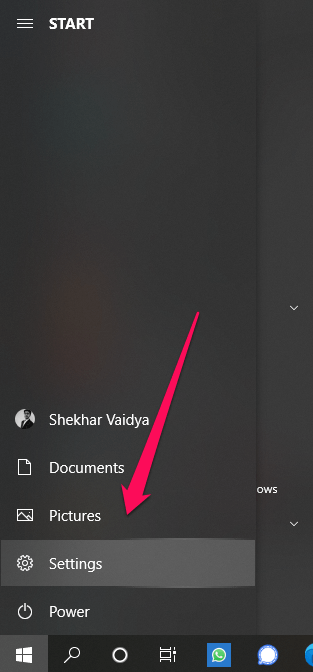
Vaihe 2: Valitse “Päivitys ja suojaus”Saadaksesi lisää vaihtoehtoja.
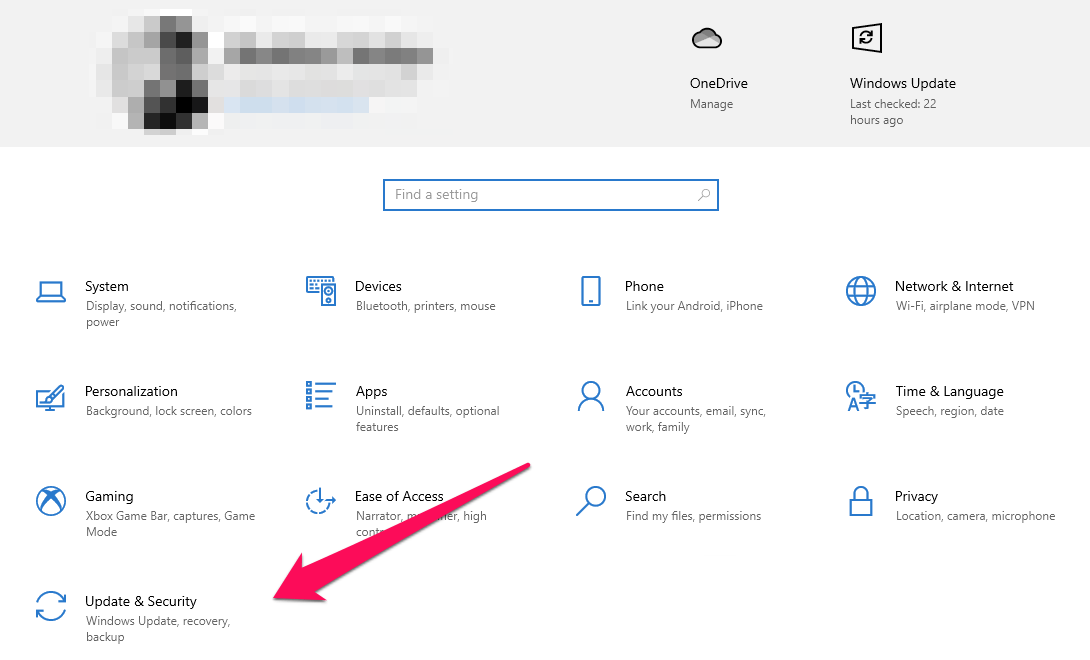
Vaihe 3: Klikkaa "VianmääritysJa napsauta sittenMuita vianetsintää”Paljastamaan lisää vaihtoehtoja.

Vaihe 4: Napsauta nytWindows päivitys" paljastaa "Suorita vianmääritys”Ja napsauta sitä aloittaaksesi prosessin.

Vaihe 5: Uusi ikkuna ilmestyy ruudulle ja antaa sen käydä läpi useita taustalla olevia prosesseja.

Vaihe 6: Windows-koneellamme ei ole ongelmia, eikä se löytänyt mitään ongelmia.
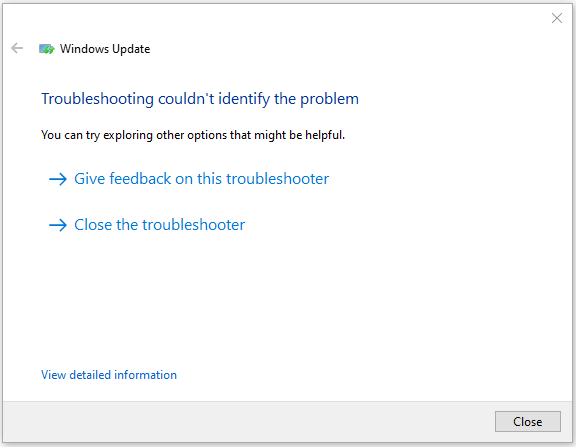
Jos Windows-koneellasi on ongelmia, ja näytölläsi on ehdotuksia ja seuraa niitä ratkaistaksesi 0x80073712 -virheen.
↑ Skannaa järjestelmätiedostot
Windows-käyttöjärjestelmä on alttiina monille uhkille, eikä mikääntietoturvasuojausjärjestelmistä voi palauttaa vioittuneet tai vioittuneet järjestelmätiedostot. Meidän on varmistettava, että järjestelmätiedostot ovat ehjät eikä niissä ole jonkin verran vaurioita. Microsoft lisäsi sisäänrakennetun työkalun vahvistaakseen koneen ohjelmiston eheyden ja antaa meidän opastaa sinut prosessin läpi.
Vaihe 1: Lehdistö Windows-näppäin + S ja avaa “CMD”Tai” Komentokehote ”järjestelmänvalvojana.
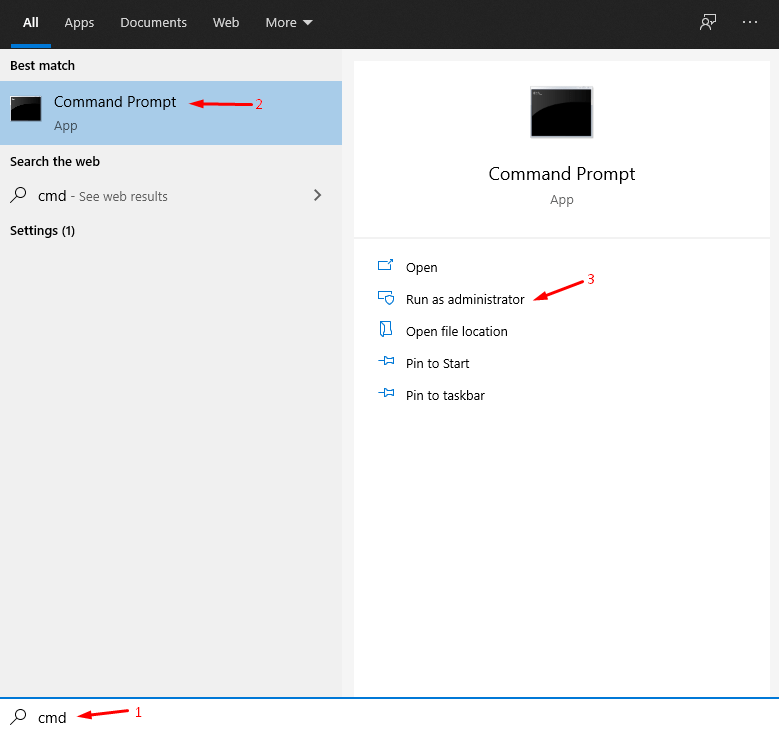
Vaihe 2: Kirjoita “skannaa / skannaa”Ja paina Enter-painiketta aloittaaksesi prosessin.

Vaihe 3: Voit seurata edistymistä välillä 0% - 100%, ja se kestää noin kymmenestä minuutista kahteenkymmeneen minuuttiin.
Huomaa: Skannausprosessi vie alle kymmenen minuuttia, kun Windows 10 -laitteessa on SSD-asema. Perinteisillä kiintolevyillä pidempi skannausprosessi ei kuitenkaan menetä potilasta.

Vaihe 4: Jos skannaustulos onWindows Resource Protection ei löytänyt eheysrikkomuksia”, Niin ohjelmisto on 100% turvallinen ja ehjä.

- Jos Windowsissa on vioittuneita tiedostoja, tämä työkalu korjaa sen automaattisesti.
- Joskus Windows on saattanut vioittaa tai vahingoittaa tiedostoja korjaamattomasti.
Tällaisissa toivottomissa tapauksissa sinun on asennettava uusi Windows-käyttöjärjestelmä, koska et voi palauttaa olemassa olevia järjestelmätiedostoja.
↑ Korjaa vioittuneet järjestelmätiedostot
Microsoft ajatteli kaiken raporteinaalkoi käydä ilmi, että haittaohjelma vahingoittaa järjestelmätiedostoja korjaamattomaan tilaan. Redmond-yhtiö lisäsi DISM (Deployment Image Servicing and Management) -skannerin vioittuneiden järjestelmätiedostojen tunnistamiseksi ja herättämiseksi eloon.
Vaihe 1: Avaa järjestelmänvalvojana hakupalkista CMD tai komentokehote.
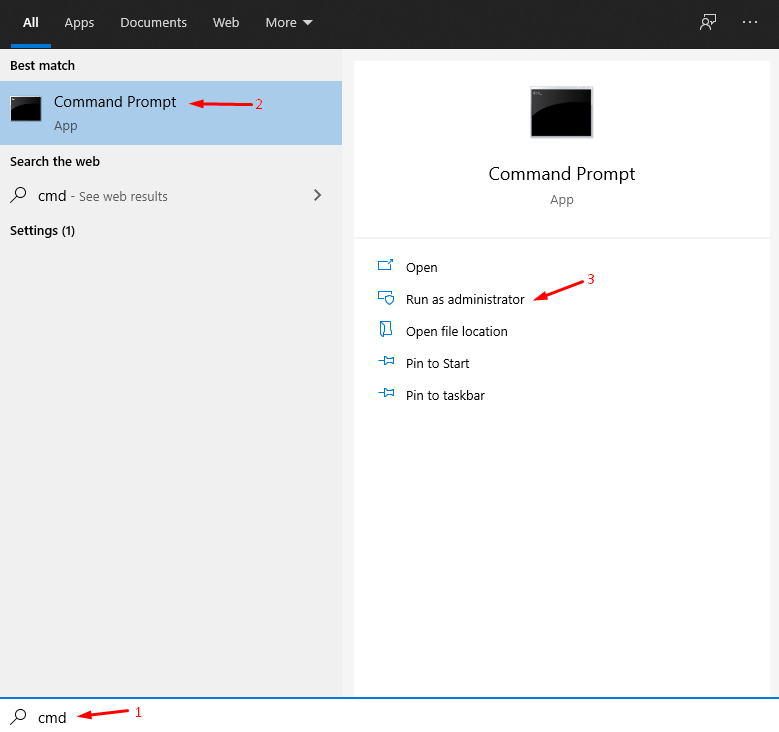
Vaihe 2: Kirjoita “Hylkää / Online / Cleanup-Image / RestoreHealth”Ja paina Enter-painiketta.
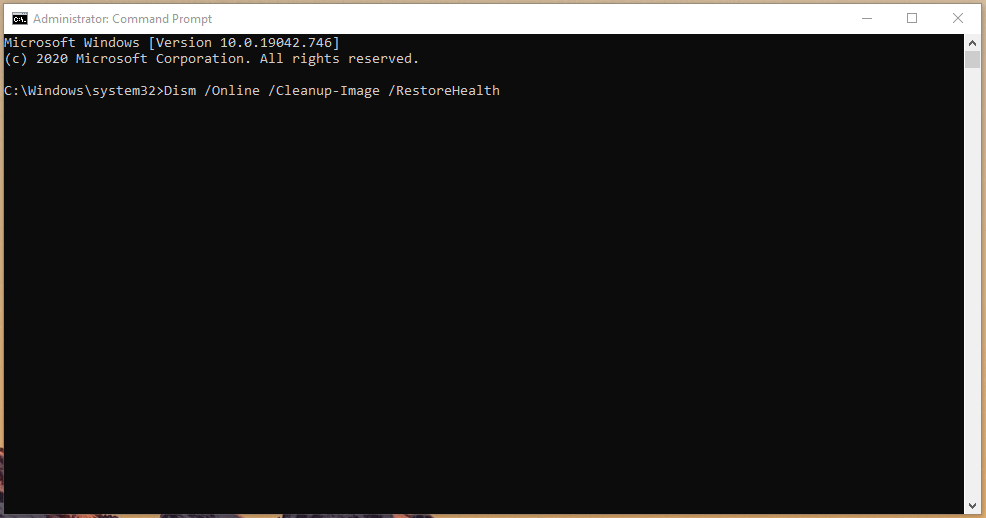
Vaihe 3: Odota skannauksen alkua ja ole kärsivällinen, kunnes se on valmis.

Vaihe 4: Jos asiat ovat sujuneet sujuvasti, sinun olisi pitänytPalautus onnistui. Operaatio suoritettiin onnistuneesti”Tulos komentokehotteeseen.

Tietokoneessasi ei ole enää vioittuneita järjestelmiäJos sinulla on tiedostoja, joita ei voida palauttaa, sinun kannattaa harkita Windows 10 -käyttöjärjestelmän uutta asennusta. Ei ole olemassa työkalua, joka voisi palauttaa ja palauttaa järjestelmätiedostot alkuperäiseen tilaan.
↑ Etsi virheelliset sektorit kiintolevyltä
Microsoft esitteli pysyvän CHKDSK-työkaluntarkista levy. Mekaanisella kiintolevylläsi saattaa olla kehittyneitä aloja, mikä johtaa virheeseen 0x80073712. Voit ratkaista ongelman etsimällä vialliset sektorit ja palauttamalla niistä tiedostot.
Vaihe 1: Lehdistö Windows-näppäin + S ja avaa “CMD”Tai” Komentokehote ”järjestelmänvalvojana.

Vaihe 2: Kirjoita “chkdsk c: / r”Ja aloita sitten painamalla Enter.
Huomautus: Voit vaihtaa C: n toiseen kirjaimeen, ja se on Windowsin asennetun osion sijainti.
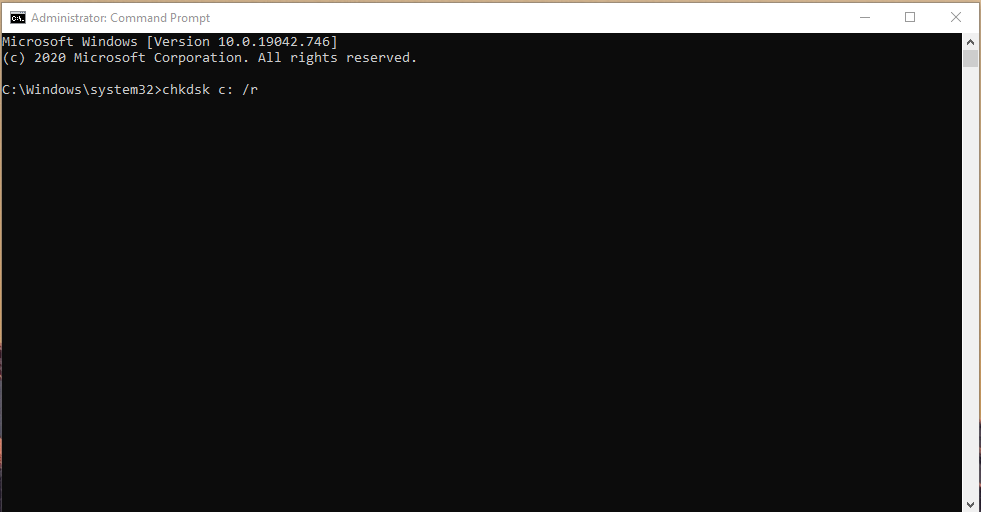
Vaihe 3: Tyyppi ”y”, Jotta Windows käynnistyy uudelleen ja alkaa tarkistaa levy offline-tilassa.

Windows-tietokoneesi käynnistyy uudelleen ja laskeutuu mustalle näytölle komentorivin ollessa käynnissä.
Etsiä "0 kt huonoilla sektoreilla”Jokaisessa tuloksessa ja näin voit kertoa, että mekaanisessa kiintolevyssä ei ole huonoja sektoreita.
↑ Bottom line for Windows Update -virhekoodin 0x80073712 korjaaminen
Virhekoodi 0x80073712 tai 80073712 on aWindows Update -virhe ja se on hyökkääjien ensisijainen kohde. Microsoft julkaisee korjaustiedostoja uusille tietoturvahyödykkeille ja takaoville, ja siksi hakkerit ja hyökkääjät ovat sen kohteena. Kerro meille, mikä ratkaisu on auttanut sinua korjaamaan Windows Update 80073712 -virheen.
Temppuja
Temppuja
Temppuja














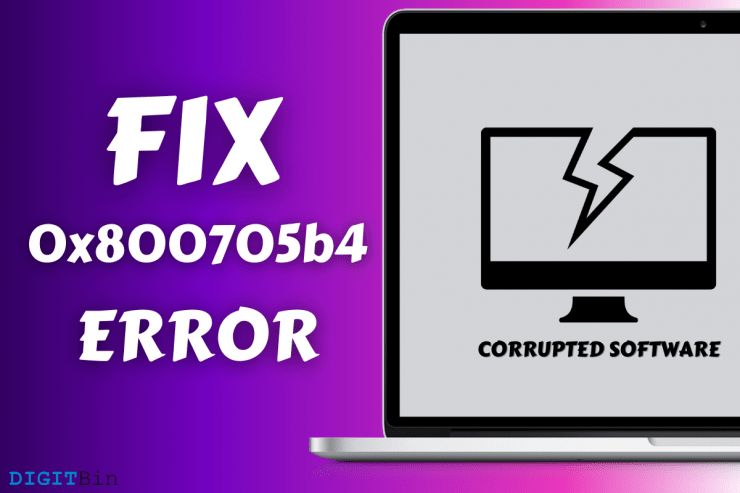



![[Fix] 0x800704cf-virhekoodi Windows 10: ssä](/images/Other/Fix-0x800704cf-Error-Code-on-Windows-10_2904.png)